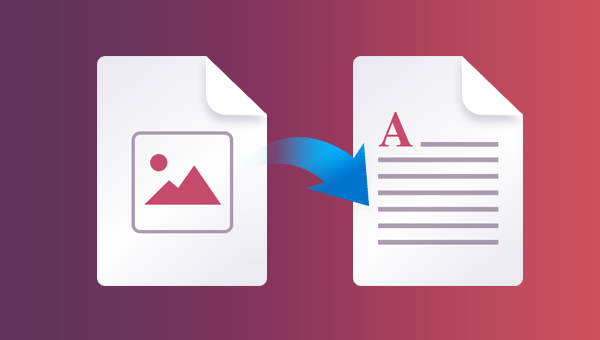
想要提取JPG图片里的文字,只需要使用一款具备OCR光学字符识别技术的软件就可以实现。所以,小编从众多具备OCR功能的软件中优先选取了一款操作简单、功能多样的格式转换工具——都叫兽™PDF转换软件推荐给大家,它可以非常快速地完成提取图片中的文字的过程,下面我们先来了解一下这款软件的多种功能,以及提取JPG图片里的文字的具体步骤。
都叫兽™PDF转换器,是一款集PDF文件编辑与格式转换为一体的多功能工具类软件。该软件集成先进的OCR(光学字符识别)技术,可以将扫描所得的PDF格式文件转换为Word/Excel/PowerPoint/Image/HTML/TXT等常见的格式文件,您可以选择将整个PDF文档或PDF文档中的指定页面快速转换成其他格式,其转换速度可高达80页/分钟。该软件操作简单且功能多样,不仅可以对PDF格式文件的特定页面进行优化编辑工作,比如修复损坏文件、优化大文件加载时长、实现多页面文件的分割、将多个指定页面合成为一个PDF文件、调整文件的显示角度等,还可以加密/解密PDF文件、给专属文件添加多形式水印等。
此外,都叫兽™PDF转换软件还支持英/法/德/意/西/葡/中/韩/日等多国语言文字的转换,在OCR模式下,选择对应的识别语言,可大大提高字符识别的正确率,转换效率极高,即使是电脑初学者也能够轻松搞定。
都叫兽™PDF转换器 - 多功能的PDF转换工具 (100页免费)

多种转换 Word/Excel/PPT/Text/Image/Html/Epub
多种编辑功能 加密/解密/分割/合并/水印等。
支持OCR 从扫描的 PDF、图像和嵌入字体中提取文本
编辑/转换速度快 可同时快速编辑/转换多个文件。
支持新旧Windows Windows 11/10/8/8.1/Vista/7/XP/2K
多种转换 Word/Excel/PPT/Text/Image...
支持OCR 从扫描的 PDF、图像和嵌入字体中提取文本
支持新旧Windows Windows 11/10/8/8....
如何使用都叫兽™PDF转换软件提取JPG图片里的文字?
步骤1:下载并运行都叫兽™PDF转换软件,选择【转换PDF】选项。
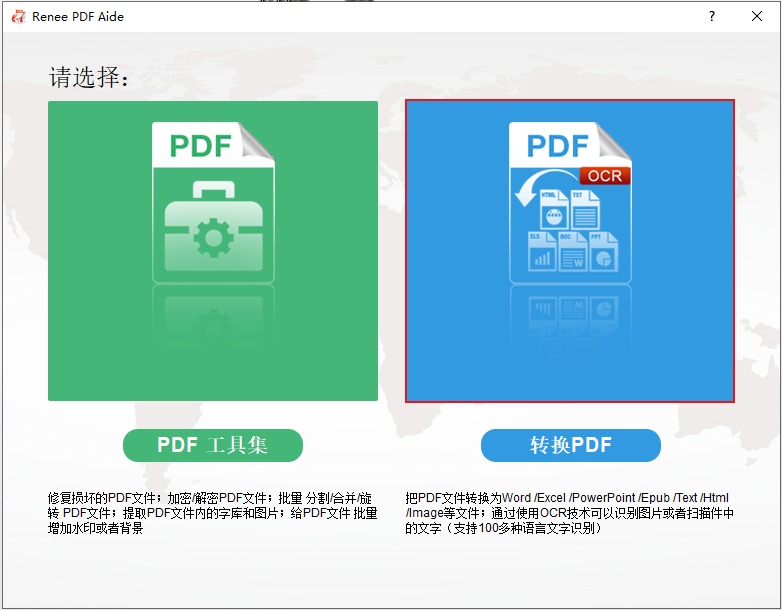
步骤2:进入格式转换页面后,选择顶部菜单栏最右侧的【OCR】选项按钮。接下来通过【添加文件】按钮将需要提取文字的JPG文件(PNG/BMP格式亦可)导入到都叫兽™PDF转换软件当中。另外,为了更好地借助OCR技术识别JPG图片内的文字内容,您可以根据JPG图片文本内的语言,点击该界面里的【选项】按钮或者在【OCR语言】选项框中选择对应的OCR语言,如果尚未安装图片文字对应的语言,可以点击【+语言包】添加更多OCR语言包。
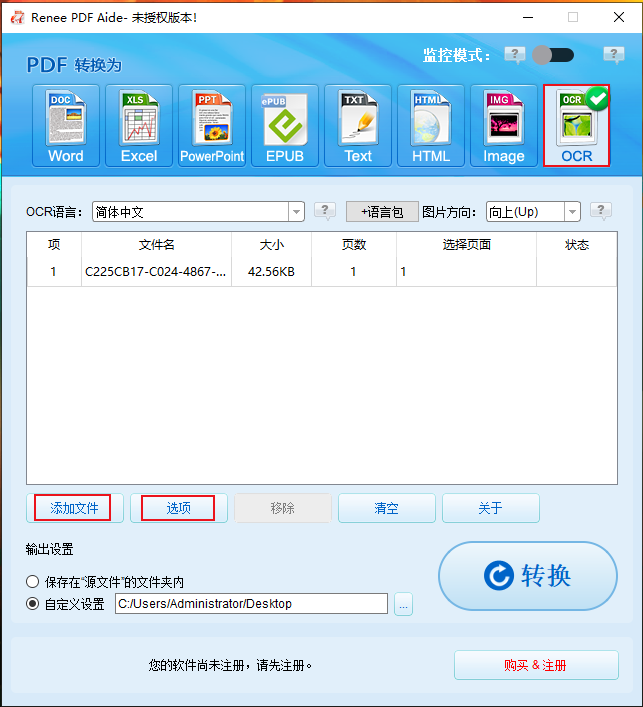
步骤3:待转换设置完成后,点击右侧【转换】按钮,即可开始执行提取JPG图片里文字的命令,非常的方便快捷。
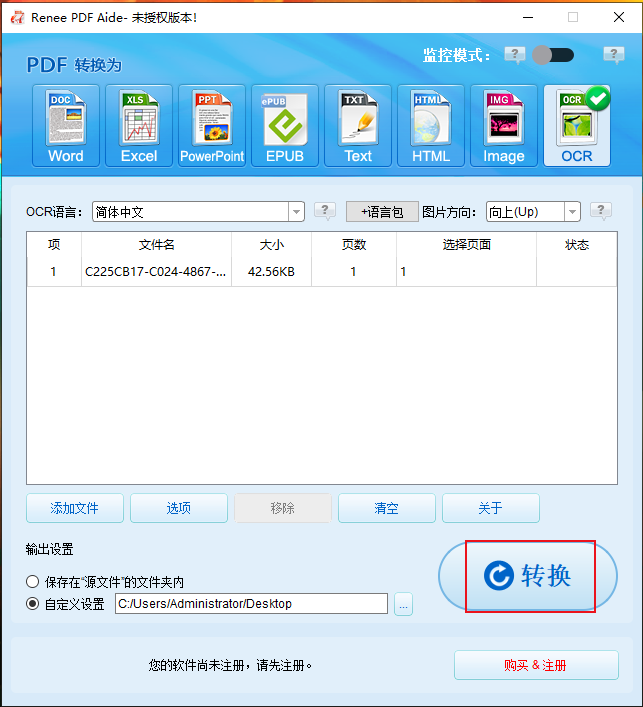
以上,就是如何借助都叫兽™PDF转换软件快速达到提取图片文字的详细操作步骤,接下来小编会另外再推荐大家几款具备OCR功能的软件,一起去了解一下吧。
SimpleOCR是一款免费的OCR软件,它具备很强的文本和图像的辨析能力。支持多个国家的OCR语言,可以更好地辨析不同语种的语言文字。此外,该软件还允许您对解析好的文件进行直接的编辑和操作,比如:您可以对从源文件提取出来的文本内容进行加粗、添加下划线、添加序号等一系列基础的内容编辑,非常的方便。
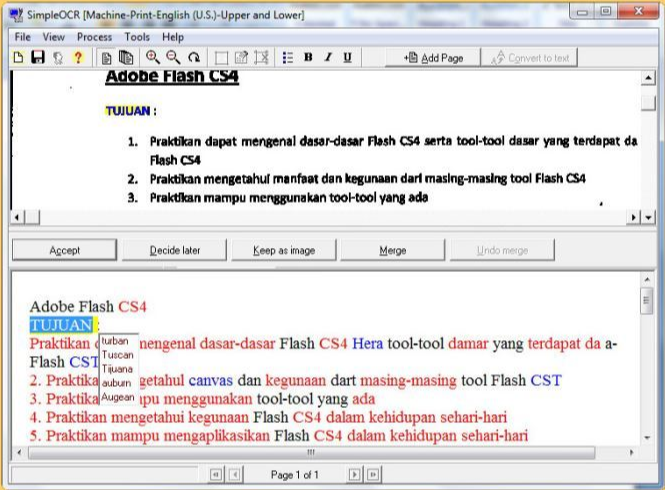
一提到OCR光学字符识别技术,就不得不向大家推荐这款名为ABBYY FineReader的软件。该软件具备丰富多样的文件编辑功能,可以对提取文字后的文件进行一系列的编辑操作,且操作起来也非常的简单。该软件支持在几乎所有的图片文件中提取所需的文本内容,比如PNG,JPG,BMP,和TIFF等,此外还支持从PDF和DjVu的格式中提取出文本。比较人性化的地方在于,当软件加载了需要提取文本内容的文件以后,您可以对源文件中不同部分的文本内容进行提取,支持提取所有文本或指定文本内容,之后您可以将提取的文本内容输出为TXT、PDF、RTF和EPUB。
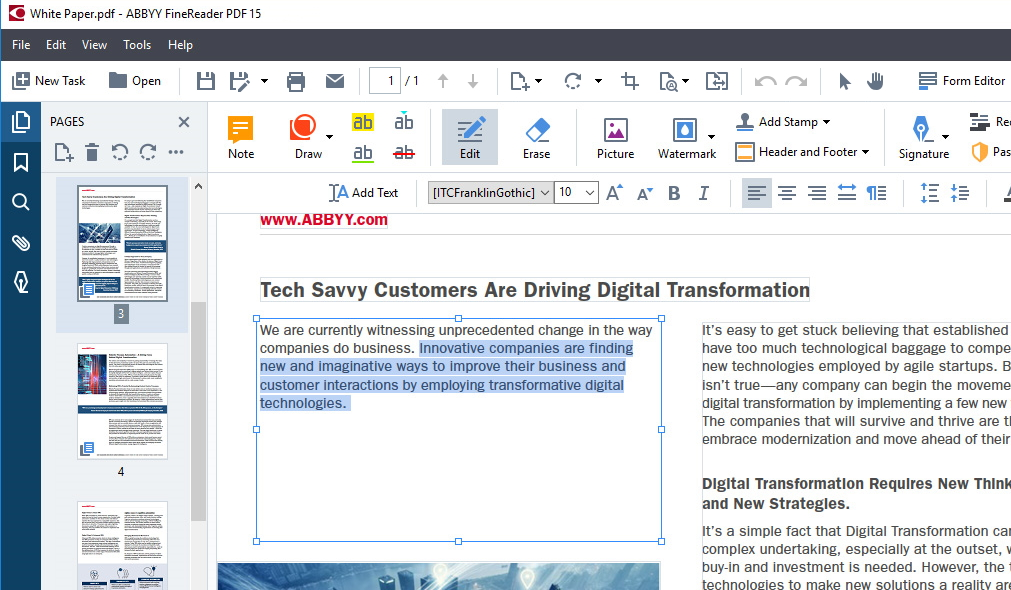
Adobe Acrobat Pro是由Adobe公司开发的一款PDF编辑软件。它具备强大的OCR引擎技术,能够准确且快速地从PDF格式的扫描文件中提取出所需的文本信息。如果您想利用该软件提取图片中的文字,必须要先创建一个包含该图像的PDF文件,之后才能借助该软件去提取文字。另外,它还可以对PDF格式文件进行创建、编辑等操作,是众多优秀的具备OCR技术的PDF文件编辑器之一。此外,在系统支持方面,Adobe Acrobat Pro可与所有的Windows系统兼容。
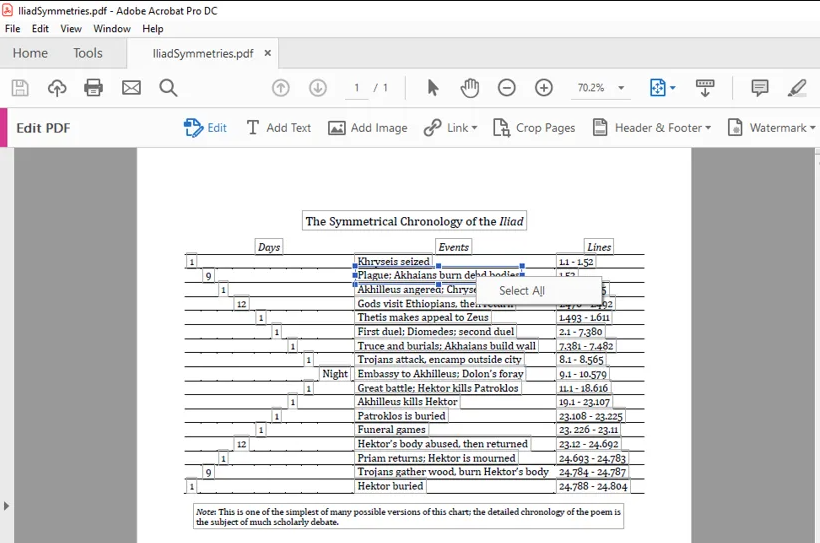
Soda PDF是一款免费的OCR PDF工具,允许您将多种格式的图片文件转换为文本格式,比如PNG,JPG等。此外,该软件还支持文件的批量转换,能够将扫描的PDF转换成多种格式的文件。当然,您还可以使用它完成修改PDF上的文本和图像,给文件进行标注,添加数字签名、电子密码等操作。同时允许您将文件共享到Dropbox,Evernote,Google Drive等。
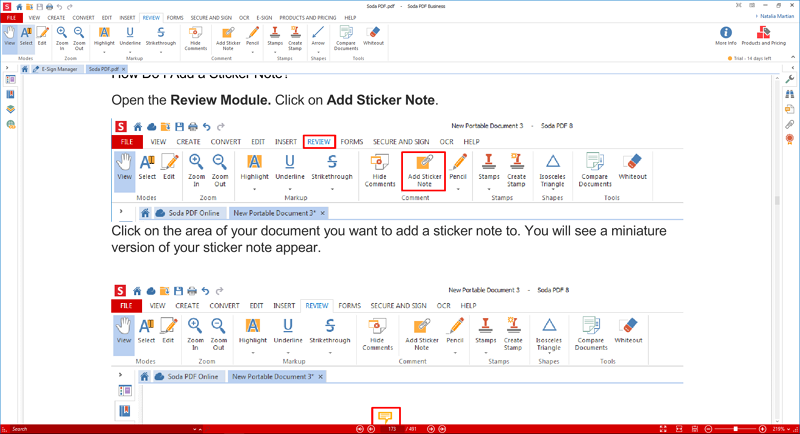
Microsoft OneNote是一款简单实用的数字笔记本,可以用来记录各种文字及图片等信息。OneNote非常适用于整理某个课程或项目研究而产生的大量文字或图片等信息,它可添加各种注释、内嵌各种媒体影音文件或地址链接等。此外,它还具备OCR功能,当您将想要提取文字的JPG图片添加到任何新建笔记或插入到某个笔记后,只需右键选中该图片,然后选择【从图片中复制文本】选项,软件就会开始执行将图片中的所有文本内容复制到剪贴板的命令,之后您就可以将文字粘贴到任何文件里。该软件可支持的图片格式包含:PNG、JPG、BMP、TIFF等。
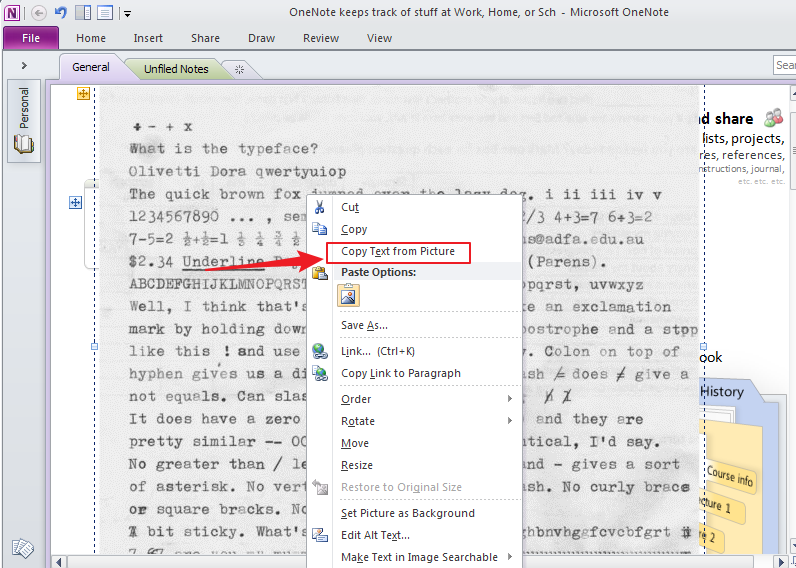
Google Docs允许您在图片和PDF文件上使用OCR功能,您只需将扫描的PDF文件或图片文件上传到Google Drive的服务器,之后它将在Google Docs里打开一个新的页面,打开的过程中会使用OCR字符识别技术来提取文件中的文本。但是使用该工具存在一定的弊端,即辨析的准确率比其它工具低一些,如果您无法忍受可能存在的文本识别错误的问题,建议优先尝试其它软件。
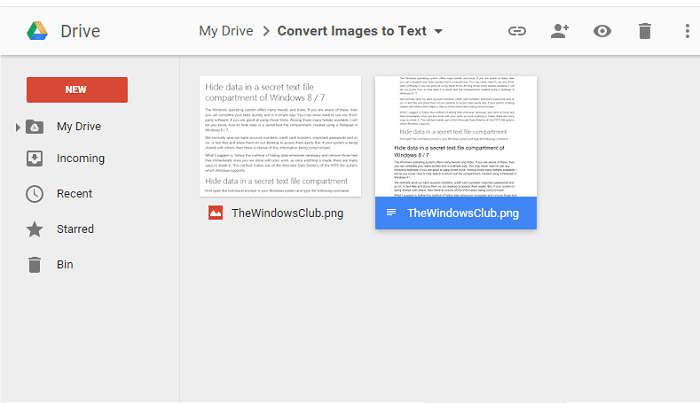
上文中,我们一共向大家推荐了7款具备OCR功能的格式转换工具,它们均能够提取JPG图片里的文字,但是为了更好地区分各个工具的功能特点,以便您进行选择和使用,小编特地对这些工具的功能进行了如下的对比总结。
都叫兽™PDF转换软件、SimpleOCR、Google Docs在线格式转换工具、Microsoft OneNote软件在页面设计上非常的简洁,操作上也较为简单方便,没有冗余的功能设计,几乎所有功能的使用率都比较高,因此非常适合小白用户使用。而Soda PDF、Adobe Acrobat Pro、ABBYY FineReader三款软件虽然也具备OCR功能,但是操作页面相对复杂繁琐,对于使用者来说要求比较高。如果您只想提取JPG图片内的文字,可以优先选择前四款操作简单的软件使用;如果在提取文字的基础上,还希望对文件内容进行一系列的复杂、细致的编辑操作,可以优先选择后三者使用。
SimpleOCR、Microsoft OneNote、Google Docs这三款软件的功能较为单一,无法对文件本身进行其他的编辑操作,如果您除了提取JPG图片内的文字以外,还想进行其他编辑操作,比如删除PDF文件的指定页面、分割PDF文件、合并PDF文件等,可以优先选择使用都叫兽™PDF转换、Soda PDF、Adobe Acrobat Pro、ABBYY FineReader这四款软件。
综上所述,无论是软件的难易程度还是软件功能方面,使用都叫兽™PDF转换软件都是一个非常不错的选择,所以优先推荐大家使用。




 粤公网安备 44070302000281号
粤公网安备 44070302000281号
